首先使用Power Automate创建触发式工作流,实现新项目创建时自动发送通知或更新状态;接着添加条件判断分支逻辑,按优先级分配不同审批人并记录处理结果;然后通过“获取项目”和“更新项目”操作关联多个SharePoint列表,保持数据同步;最后利用计划流定时执行周期性任务,如归档过期文件并发送处理摘要。
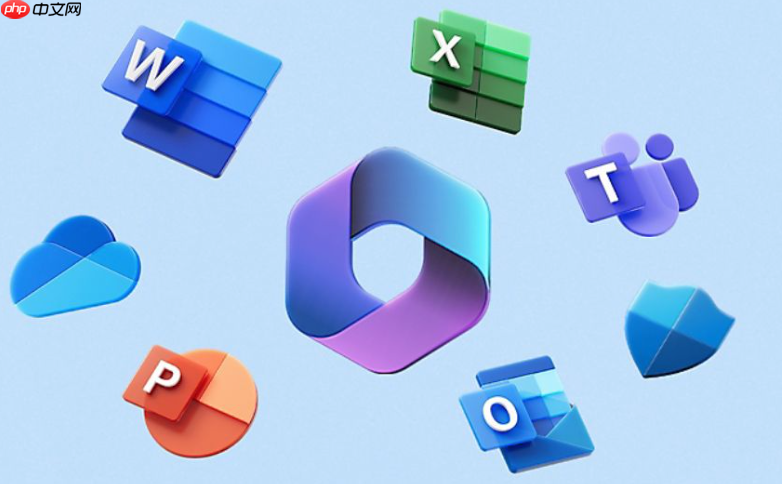
如果您希望在Office 365中通过SharePoint实现业务流程的自动化,可以通过创建工作流来完成任务审批、状态更新或通知发送等操作。以下是构建SharePoint工作流的具体步骤。
本文运行环境:Surface Pro 9,Windows 11
Power Automate是Office 365中集成的自动化工具,能够与SharePoint列表或库无缝连接,实现事件触发式的工作流执行。
1、登录Office 365账户后,进入Power Automate官网(flow.microsoft.com)。
2、点击“创建”,选择“自动化云端流”。
3、在触发器搜索框中输入当一个新项目被创建时,并选择适用于SharePoint的触发器。
4、填写站点地址和列表名称,确保与目标SharePoint列表匹配。
5、添加操作步骤,例如“发送电子邮件”或“更新项目字段”。
6、配置操作参数后保存流,即可实现新项目创建时自动执行预设动作。
在实际业务场景中,工作流通常需要根据特定字段值决定后续处理路径,例如按优先级区分审批人。
1、在现有流中添加“条件”控件,用于判断某个字段是否满足要求。
2、设置条件规则,例如判断[优先级] 是否等于 高。
3、在“是”的分支中添加“启动审批”操作,并指定高级主管作为审批人。
4、在“否”的分支中指定普通主管进行审批。
5、每个分支完成后可添加“更新项目”操作,记录当前处理状态。
跨列表的数据联动常用于项目管理或资产追踪,通过工作流保持信息一致性。
1、设置触发器为“当项目被修改时”,绑定源列表。
2、使用“获取项目”操作读取变更后的字段值。
3、添加“获取项目”操作从目标列表中查找对应条目。
4、执行“更新项目”操作,将源列表中的新值写入目标列表对应字段。
5、可在失败时添加“发送通知”操作,提醒管理员检查数据异常。
某些流程如周报汇总或过期文件归档需按固定时间间隔运行,可通过计划流实现。
1、选择“计划云端流”作为模板,设定每日、每周或自定义周期。
2、添加“获取项目”操作,筛选出符合时间条件的列表项,例如“最后修改日期早于7天前”。
3、对筛选结果执行批量操作,如移动至归档库或标记为待审查。
4、可结合邮件通知功能,向负责人发送处理摘要。
以上就是Office365如何在SharePoint创建工作流_Office365工作流的自动化构建的详细内容,更多请关注php中文网其它相关文章!

每个人都需要一台速度更快、更稳定的 PC。随着时间的推移,垃圾文件、旧注册表数据和不必要的后台进程会占用资源并降低性能。幸运的是,许多工具可以让 Windows 保持平稳运行。

Copyright 2014-2025 https://www.php.cn/ All Rights Reserved | php.cn | 湘ICP备2023035733号